Дайте волю Blu-ray Delight или файлу BDMV: подробные рекомендации по воспроизведению
A БДМВ Файл также известен как Blu-ray Disc Movie. Этот файл используется в качестве файлов заголовков Blu-ray, созданных с поддержкой меню. Таким образом, если вам нравится воспроизводить Blu-ray на вашем компьютерном устройстве, но вам все еще нужно узнать, что на самом деле означает этот файл фильма на диске Blu-ray, эта статья предназначена для вас. Посмотрите, что, прочитав весь контент ниже, вы в основном познакомитесь с файлом вместе с отличными проигрывателями, которые могут обслуживать этот тип файла. Познакомьтесь с ними быстро, перейдя к следующей информации.
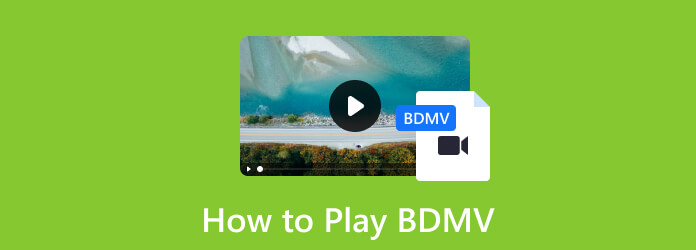
Часть 1. Что означает BDMV
Для начала давайте сначала разберемся со значением BDMV. BDMV — это аббревиатура информации о фильмах на дисках Blu-ray. Судя по названию, эта папка формата предназначена для сохранения или хранения всей информации, относящейся к содержимому с Blu-ray. Однако файл с таким расширением не может содержать только фактические данные носителя. Это означает, что папка BDMV или Blu-ray Disc Movie может только описывать содержимое носителя, а не содержать или сохранять какие-либо компоненты для сжатия видео.
Кроме того, благодаря современным технологиям многие медиаплееры, которые могут открывать диски Blu-ray, или те, которые поддерживают запись Blu-ray, также могут открывать папки BDMV. Однако лишь немногие из этих программ могут воспроизводить программы с поддержкой меню. По этой причине мы представим пять лучших проигрывателей BDMV, поддерживаемых их простыми инструкциями по открытию и воспроизведению папок BDMV с помощью меню.
Часть 2. Как воспроизвести файл BDMV 5 замечательными способами
Способ 1. Проигрыватель Blu-ray Tipard
Первый замечательный способ остерегаться это Tipard Blu-ray Player. Как следует из названия, этот проигрыватель предназначен для воспроизведения Blu-ray, что дает вам уверенность в плавном воспроизведении файлов Blu-ray Disc Movie, которые у вас есть. Помимо того, что это проигрыватель BDMV для Mac и Windows, он также отлично подходит для воспроизведения DVD и цифрового видео. Кроме того, этот проигрыватель имеет возможность обходить ограничения, которые есть у Blu-ray, поскольку он предлагает функцию без региона. Кроме того, он поставляется с хорошей поддержкой субтитров, что позволяет вам загружать даже внешние субтитры в ваше видео, одновременно предоставляя доступные настройки настройки субтитров. Конечно, даже если вы впервые воспроизводите папки Blu-ray Disc Movie или BDMV, вы не ошибетесь с этим проигрывателем Blu-ray Tipard, поскольку он предлагает вам простой для понимания интерфейс и процесс, не говоря уже о аккуратном и простом управлении воспроизведением для навигации, в то же время поражая кинематографическим качеством, которое обеспечивает этот проигрыватель. Следовательно, вот шаги, которые необходимо выполнить при использовании этого проигрывателя BDMV.
Шаг 1Быстро получите этот проигрыватель Blu-ray, нажав кнопку Скачать кнопки ниже.
Шаг 2Запустите плеер и нажмите кнопку Открыть файл кнопка. Теперь, без каких-либо дополнительных требований, найдите и импортируйте папку BDMV.
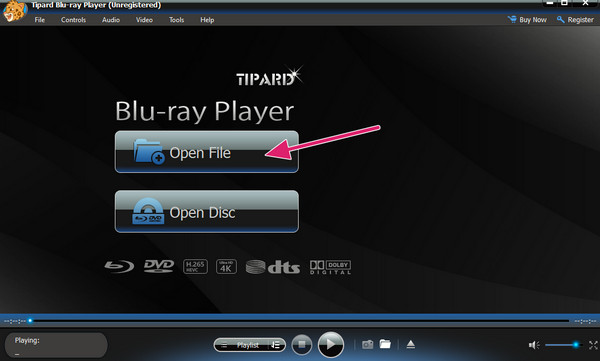
Шаг 3Как только файл будет загружен, вы заметите, что он будет воспроизводиться автоматически. Теперь вы можете наслаждаться просмотром и навигацией по данным элементам управления воспроизведением и функциям.
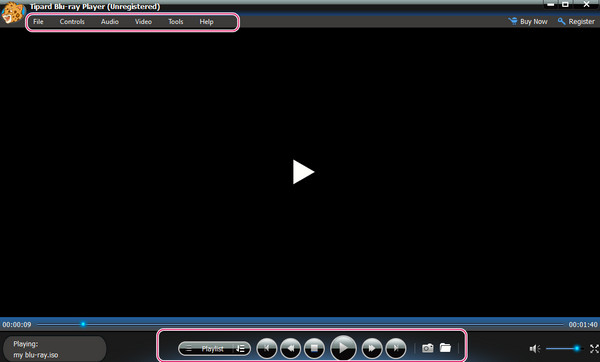
Способ 2. Медиаплеер VLC
С последними обновлениями VLC Media Player стало возможным воспроизведение Blu-ray. Это бесплатный медиаплеер с открытым исходным кодом, поддерживающий обычные цифровые видео и Blu-ray 3D и БД-Ява. Кроме того, он также предоставляет вам множество полезных функций для улучшения видео и добавления субтитров и звуковых дорожек. Однако для плавного воспроизведения с помощью этого проигрывателя BDMV для Windows, Mac и Linux необходимо убедиться, что у вас установлена только последняя версия. В противном случае вы не сможете воспроизводить диски Blu-ray и DVD так же, как вы воспроизводите файлы Blu-ray Disc Movie, выполнив следующие действия.
Шаг 1Запустите последнюю версию VLC на своем компьютере и нажмите Медиа>Открыть папку кнопку, чтобы найти папку Blu-ray.
Шаг 2Затем нажмите Выбор папки кнопку из локального хранилища, чтобы воспроизвести его.
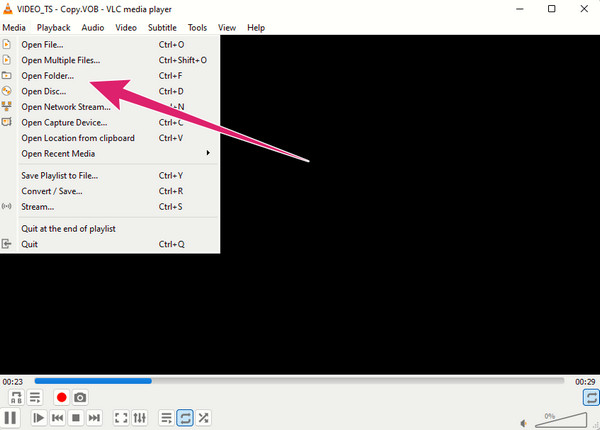
Шаг 3Быстро, VLC автоматически воспроизведет контент.
Способ 3. PowerDVD
А вот и коммерческий медиаплеер, разработанный CyberLink, под названием PowerDVD. Это специальный проигрыватель для DVD и Blu-ray, включая файлы BDMV. Кроме того, он также работает с цифровыми видео, которые вы распознаете, такими как MP4, AVI, WMV, MKV, FLV и другими. Он также имеет расширенные функции, которые вы можете использовать только при подписке на его премиум-версии.
Шаг 1Откройте PowerDVD, который поддерживает воспроизведение Blu-ray. Затем нажмите кнопку Фильм>Открыть файл чтобы найти файл Blu-ray Disc Movie.
Шаг 2Нажмите на папку, которую вы хотите воспроизвести, и нажмите кнопку OK .
Шаг 3Наслаждайтесь воспроизведением вашего файла.
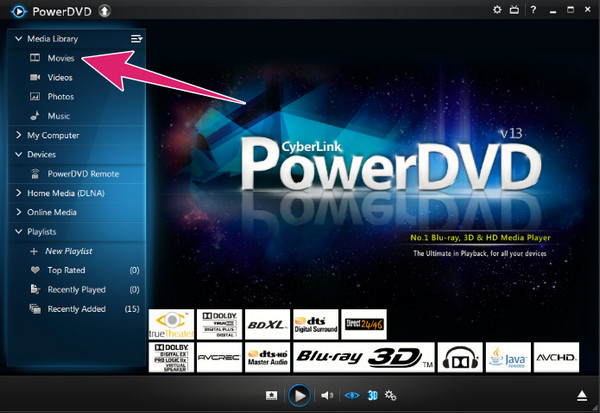
Способ 4. Blu-ray-плеер Macgo
Macgo Blu-ray Player — еще один проигрыватель, который позволит вам открывать BDMV на Mac и, что удивительно, на Windows. Он поддерживает все типы Blu-ray, такие как диск, ISOи папка. Он также обеспечивает высокое качество изображения и звука. Однако, если вы используете Blu-ray с ограниченным доступом, этот проигрыватель не подходит. С другой стороны, с помощью простых шагов, приведенных ниже, вы можете легко открыть файлы Blu-ray Disc Movie.
Шаг 1Установите правильную версию этого плеера на свой компьютер.
Шаг 2Доберитесь до основного интерфейса, запустив его. Затем нажмите кнопку Открыть папку кнопку, чтобы найти папку Blu-ray.
Шаг 3Затем просто щелкните папку и нажмите кнопку Откройте кнопку, чтобы начать воспроизведение.
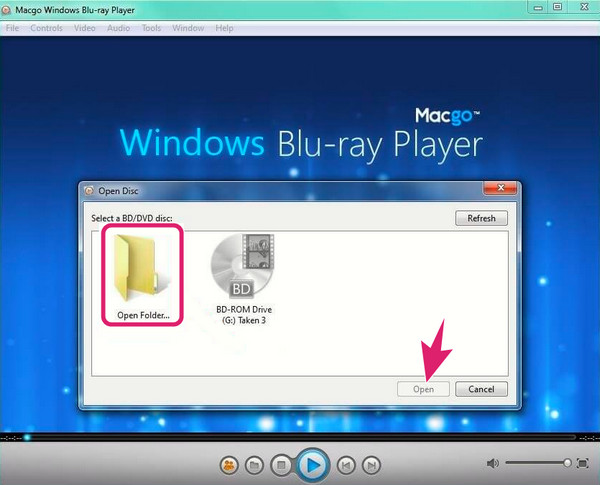
Способ 5. Проигрыватель Blu-ray VideoSolo
Наконец, вы можете использовать способ VideoSolo Blu-ray Player. Это простой в использовании проигрыватель BDMV, особенно при воспроизведении различных Blu-ray, таких как диск, ISO и папка. Кроме того, он также позволяет воспроизводить даже видео в различных цифровых форматах с качеством до 4K. Однако, в отличие от других, этот плеер имеет ограниченные обновления. Следовательно, вот шаги, которые необходимо выполнить, когда вы хотите открыть файл BDMV.
Шаг 1Откройте плеер и сразу нажмите Открыть диск кнопку, чтобы выбрать папку Blu-ray.
Шаг 2Затем выберите главу фильма, которую вы хотите воспроизвести вместе со звуковыми дорожками и дорожками субтитров.
Шаг 3После этого содержимое будет воспроизводиться.
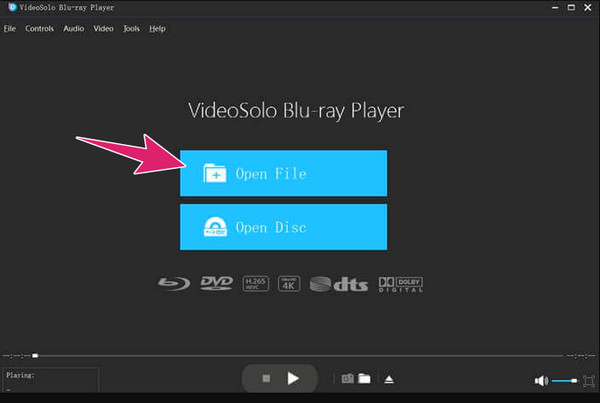
Часть 3. Часто задаваемые вопросы о BDMV
Что такое папка BDMV?
Это папка, содержащая видео, аудио и другие файлы с их структурой каталогов.
Может ли Plex воспроизводить BDMV?
Да, Plex может воспроизводить папки BDMV как один из поддерживаемых форматов.
Как извлечь файлы из BDMV?
Откройте папку, хранящуюся на вашем компьютере, и найдите в ней папку STREAM. В этой папке вы увидите различные файлы с разными расширениями. Выберите файл, который хотите извлечь, затем скопируйте и переместите его в новую папку.
Заключение
BDMV — это, по сути, копия диска Blu-ray, закодированная с расширением, которое практически не используется. Если вы любите смотреть ляпы в фильмах и телепередачах, вы можете найти их в файле Blu-ray Disc Movie. Таким образом, для воспроизведения без потерь используйте Tipard Blu-ray Player, так как он возглавляет список лучших игроков на сегодняшний день.







